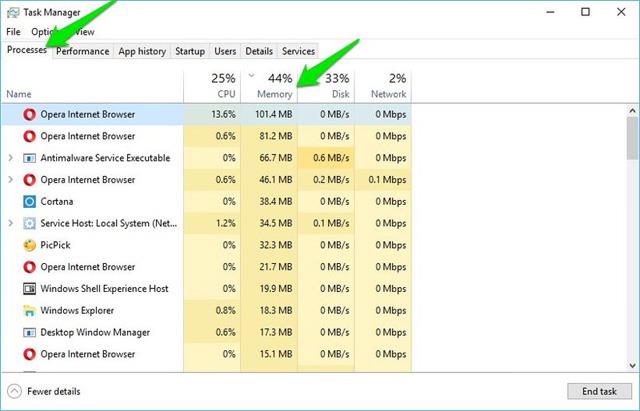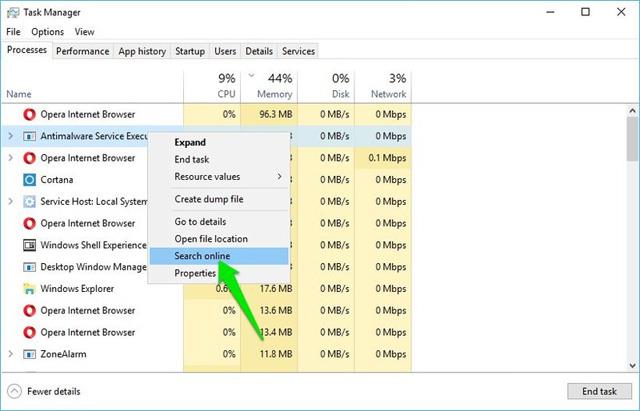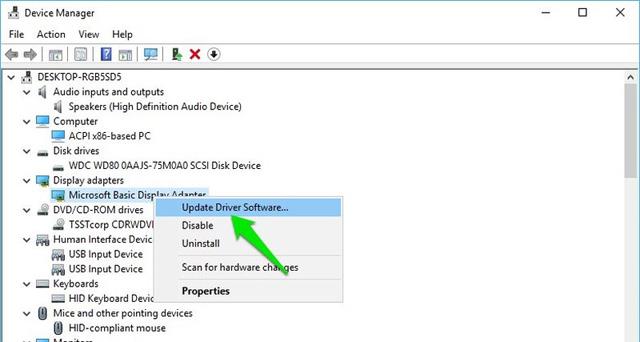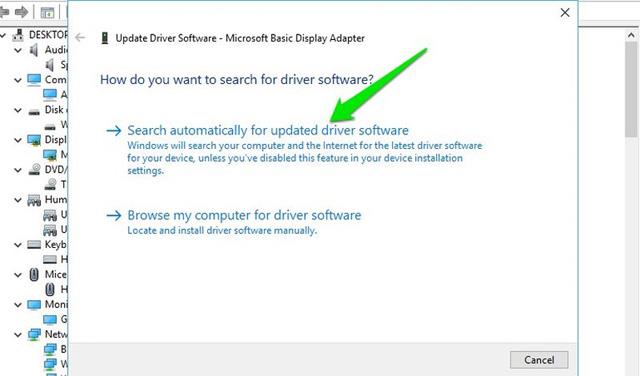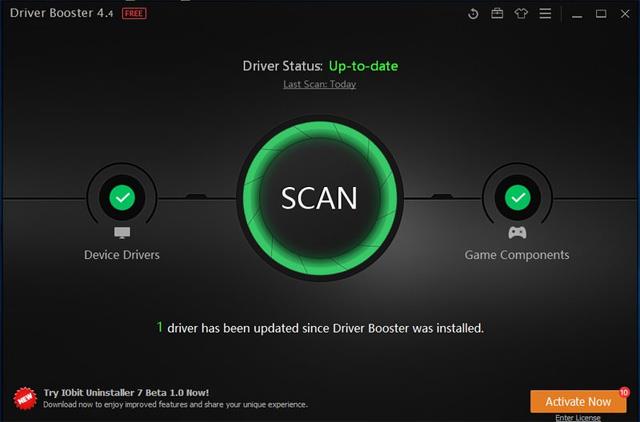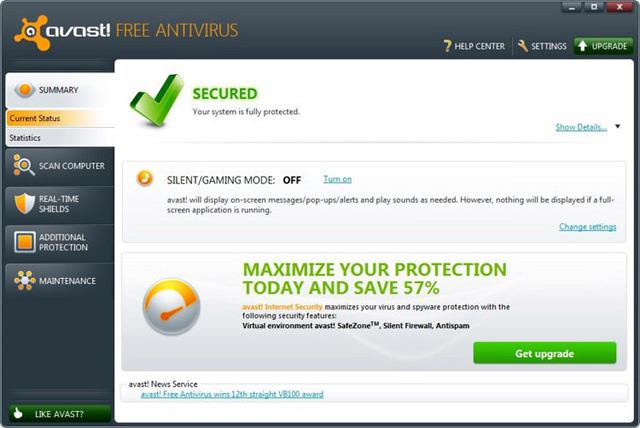Nach dem Update auf das Windows 10 Creators Update bemerkten viele Benutzer bereits nach 30 Minuten Nutzung einen Anstieg der RAM-Speicherauslastung um bis zu 80 %. Dies ist der Speicherleckfehler in Windows 10 . In diesem Artikel werden alle möglichen Ursachen für Speicherlecks und deren Behebung erläutert.
Was ist ein Speicherleck ?
Im Wesentlichen handelt es sich bei einem Speicherverlust um einen Teil des Arbeitsspeichers , den ein Programm als „in Verwendung“ markiert, ihn aber nicht tatsächlich nutzt. Dies geschieht, wenn ein Programm RAM Manager nicht darüber informiert, dass es die Verwendung eines RAM-Segments beendet hat und dieses zur Wiederverwendung verfügbar ist. Daher nutzt Windows diesen Teil des Arbeitsspeichers nicht, obwohl er leer ist.
Dieses Problem führt zu einer höheren RAM-Nutzung, obwohl kein Programm den RAM tatsächlich nutzt. Solche Probleme können bei jedem Programm auftreten, einschließlich Windows-Diensten, nativen Anwendungen, Hintergrundprozessen, Hardwaretreibern und Anwendungen von Drittanbietern.
Tipp: Eine schnelle Lösung für einen Speicherverlust ist ein Neustart Ihres Computers. Da es sich beim RAM-Speicher um einen flüchtigen Speicher handelt, wird er zurückgesetzt, sobald der Computer neu gestartet wird. Dies wird jedoch auf lange Sicht nicht helfen, da fehlerhafte Programme wahrscheinlich erneut Speicher verlieren.
Identifizieren Sie Speicherlecks
Der Windows Task-Manager zeigt alle laufenden Prozesse zusammen mit ihrer Ressourcennutzung an. Bei den meisten Programmen kann der Task-Manager den Fehlerprozess finden.
Drücken Sie Strg + Umschalt + Esc , um den Task-Manager zu öffnen und zur Registerkarte „Prozesse“ zu wechseln . Hier sehen Benutzer alle aktiven Prozesse mit Details zur CPU- und Speichernutzung. Klicken Sie auf die Registerkarte „Speicher“ , um die Prozesse in absteigender Reihenfolge zu sortieren, wobei der Prozess, der den höchsten Speicher beansprucht, ganz oben steht.
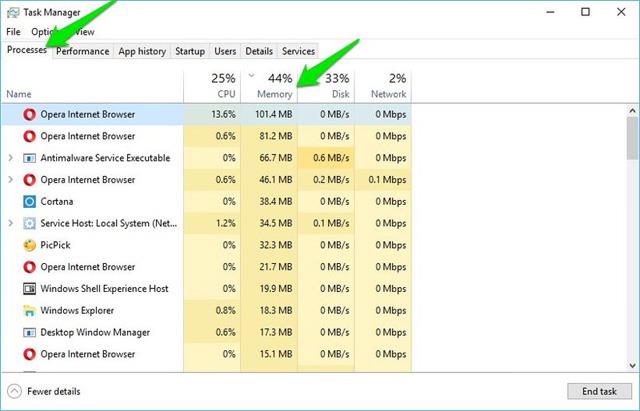
Finden Sie einen Prozess, der mehr RAM als üblich beansprucht, normalerweise mehr als 50 % des gesamten RAM. Bitte beachten Sie jedoch, dass schwere Programme wie Photoshop oder Chrome, Firefox-Browser (mit vielen geöffneten Websites) viel RAM „verbrauchen“ können .
Wenn festgestellt wird, dass ein Prozess viel RAM beansprucht, können Benutzer einen der folgenden Schritte ausführen:
- Wenn es sich um eine Drittanbieter-App handelt, installieren Sie sie neu oder setzen Sie sie zurück (falls möglich).
- Wenn es sich nicht um eine Drittanbieteranwendung handelt, klicken Sie mit der rechten Maustaste und wählen Sie „ Online suchen “, um eine Lösung zu finden.
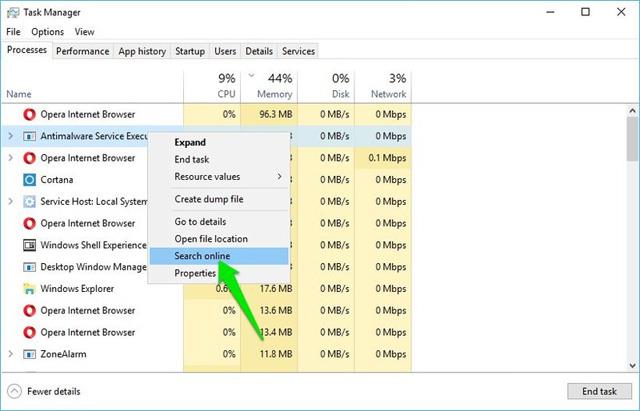
Beheben Sie fehlerhafte Treiber
Nach dem Upgrade auf Windows 10 Creators Update funktionieren erforderliche Treiber möglicherweise nicht ordnungsgemäß auf dem Computer. Daher müssen Benutzer alte Treiber aktualisieren .
Aktualisieren Sie die Treiber manuell
Drücken Sie Windows + R und geben Sie devmgmt.ms in das Dialogfeld „Ausführen“ ein, um den Geräte-Manager zu öffnen . Erweitern Sie hier alle Inhalte und suchen Sie nach dem Treiber mit dem gelben Dreiecksymbol daneben. Dieses Symbol weist auf einen alten oder fehlerhaften Treiber hin. Klicken Sie mit der rechten Maustaste darauf und wählen Sie Treibersoftware aktualisieren .
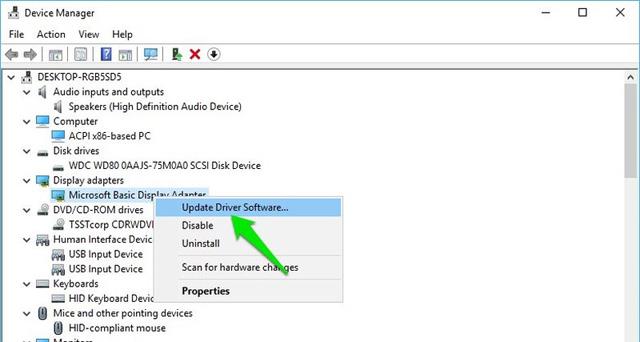
Es öffnet sich ein Assistent. Klicken Sie hier auf „ Automatisch nach aktualisierter Treibersoftware suchen“, um den Treiber zu aktualisieren.
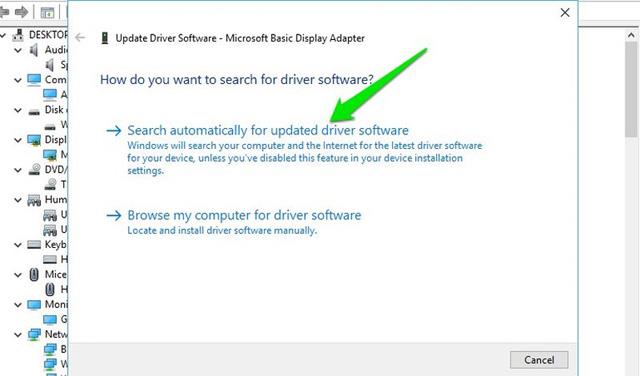
Treiber automatisch aktualisieren
Benutzer sollten ein Treiberaktualisierungstool eines Drittanbieters verwenden, da es alte Treiber finden kann, die selbst Windows möglicherweise ignoriert, wie z. B. die IObit Driver Booster- Software . Dieses Tool unterstützt mehr als 400.000 Treibertypen, insbesondere für Windows 10.
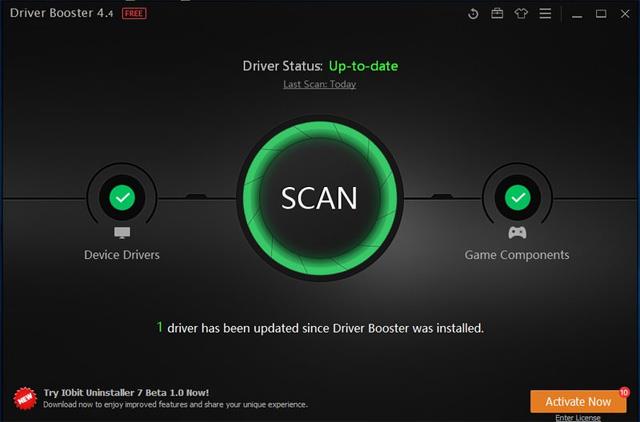
Installieren Sie einfach die Anwendung und starten Sie sie. Dieses Programm sucht und listet automatisch alle fehlerhaften und alten Treiber auf. Anschließend können Sie auf die Schaltfläche „ Alle aktualisieren “ klicken, um sie zu aktualisieren.
Sauberer Neustart von Windows 10
Bei einem sauberen Neustart werden alle Startanwendungen und Hintergrunddienste von Drittanbietern deaktiviert, um das Problem zu beheben. Um zu erfahren, wie Sie einen sauberen Neustart unter Windows durchführen, lesen Sie diesen Artikel „ So führen Sie einen sauberen Neustart unter Windows 10/8/7 durch“ .
Malware entfernen
Auch ein Virus oder eine Malware kann die RAM-Auslastung erhöhen. Schadsoftware, die das System beschädigen soll, verhindert häufig die RAM-Nutzung. Die Lösung ist einfach: Verwenden Sie eine Antivirensoftware . Benutzer können die Avast Free Antivirus-Software verwenden, da sie leichtgewichtig und leistungsstark ist.
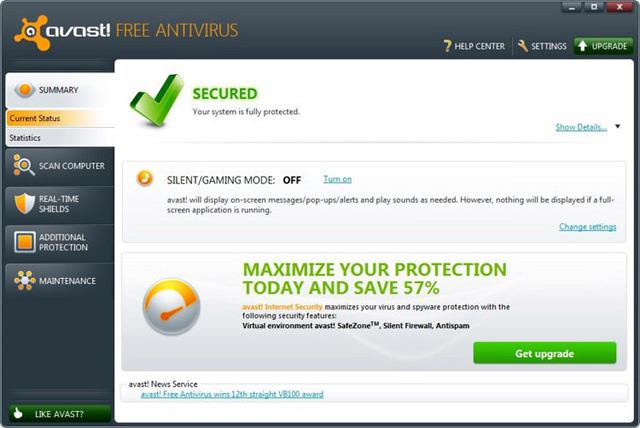
Installieren Sie Avast und führen Sie einen vollständigen Systemscan durch. Dadurch werden alle Arten von Malware gefunden und entfernt. Falls dies fehlschlägt, können Sie auch eine Avast-Rettungsdiskette erstellen und einen Scan ausführen, während Windows im Leerlauf ist.
Adware- Entfernung
Ähnlich wie Malware kann auch Adware im Hintergrund RAM-Speicher nutzen. Adware zeigt Anzeigen an, wenn Programme verwendet werden. Beim Herunterladen und Einrichten dieser Anzeigen werden Netzwerk- und Systemressourcen, einschließlich RAM, beansprucht. Herkömmliche Tools zum Entfernen von Malware wie Avast sind nicht die beste Wahl. Benutzer benötigen ein spezielles Programm zum Entfernen von Adware.
Adwcleaner ist einer der besten Adware-Entferner, der den Computer von jeglicher Adware und sogar unerwünschten Programmen befreit, die etwas RAM beanspruchen. Scannen Sie einfach Ihren Computer mit Adwcleaner und alle unerwünschten Programme werden gefunden und entfernt.
Speicherlecks in Windows 10 werden häufig durch fehlerhafte Treiber, insbesondere Netzwerktreiber, verursacht. Benutzer sollten sicherstellen, dass alle Treiber aktualisiert sind und keine Anwendungen von Drittanbietern RAM „fressen“.
Ich wünsche Ihnen viel Erfolg!
Mehr erfahren: 2 Möglichkeiten, RAM zu überprüfen und RAM-Fehler auf dem Computer mit der höchsten Genauigkeitsrate zu überprüfen